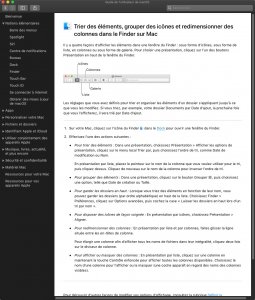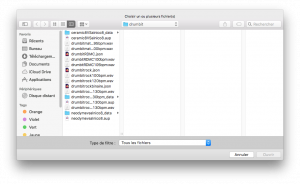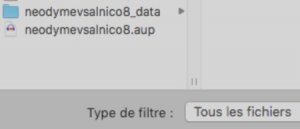Bonjour,
je débute sur Mac OS, et le Finder m'énerve un peu, mais ce doit être un pb de paramétrage je pense...
Voilà, j'utilise des nom de fichiers un peu long, pour que ce soit clair, et je n'arrive pas à élargir les colonnes du finder quand j'ouvre un fichier, donc je les vois avec des pointillés au lieu de les voir en entier et ça me gonfle car je m'y perd. Comment fait on ?
D'autre part j'aimerais que les fichiers soit rangés par ordre du dernier fichier créé en premier dans ma liste. Et que ce soit tout le temps le cas. Est ce que c'est possible ?
Merci
je débute sur Mac OS, et le Finder m'énerve un peu, mais ce doit être un pb de paramétrage je pense...
Voilà, j'utilise des nom de fichiers un peu long, pour que ce soit clair, et je n'arrive pas à élargir les colonnes du finder quand j'ouvre un fichier, donc je les vois avec des pointillés au lieu de les voir en entier et ça me gonfle car je m'y perd. Comment fait on ?
D'autre part j'aimerais que les fichiers soit rangés par ordre du dernier fichier créé en premier dans ma liste. Et que ce soit tout le temps le cas. Est ce que c'est possible ?
Merci
Dernière édition par un modérateur: